Hard disk / SSD rusak? Terkena virus dan ransomware? Tenang, kami bisa membantu service dan recovery
Selamat datang kembali dengan Ahli Data dan servis hard disk. Harapan kami postingan kali ini secara luas dapat mencerahkan mengenai belantara jasa recovery data, cara mengembalikan file yang terhapus/hilang, servis hard disk/SSD tidak terbaca, jasa recovery ransomware, dst.
Baiklah kali ini kita akan membahas salah satu software yang bisa kita pakai untuk melakukan data recovery atau mengembalikan file yang terhapus baik dari PC, laptop, handphone, flash disk, dan lain sebagainya.

Salah satu software yang bisa dipakai adalah Stellar Data Recovery. Stellar ini adalah salah satu software data recovery yang cukup terkenal, bahkan banyak mendapat Awards atau penghargaan dari berbagai media ternama di dunia.
Selain itu Stellar ini adalah salah satu software yang memiliki review sangat baik di Trust Pilot dan juga di Google Reviews. Bahkan mereka mengklaim sebagai software data recovery yang “Most tested. Most awarded. For over 25 years, we’ve been recognized as experts”.
Hmm, benarkah demikian? AhliData.com sebagai penyedia jasa recovery data, service hard disk dan ransomware mencoba membuktikan.
Persiapan Simulasi Recovery Data
Untuk keperluan kali ini kita akan mencoba simulasi recovery data dengan membuat satu partisi khusus berukuran 2 GB. Partisi khusus ini sudah kami wipe sehingga betul-betul bebas dari data tidak ada data sebelumnya (selain data percobaan) dan akan kita pakai untuk mencoba ketangguhan dari Stellar Data Recovery software. Selanjutnya kita isi partisi tersebut dengan data percobaan, hasilnya sebagaimana berikut:
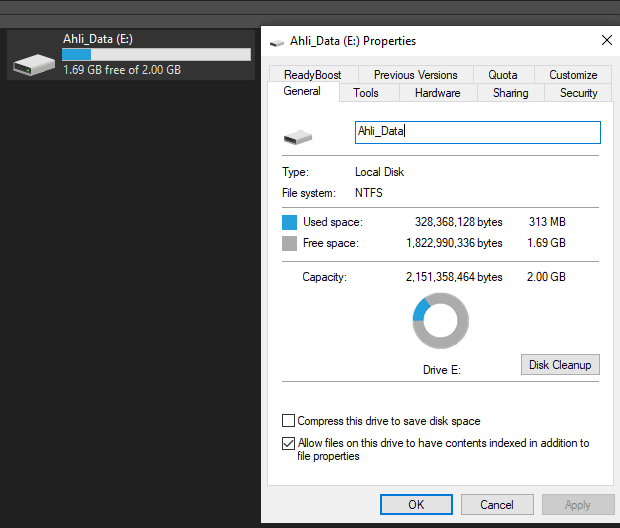
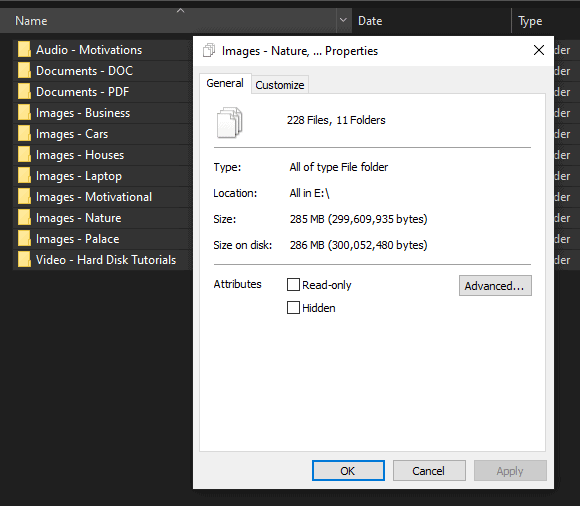
Bisa kita lihat di sini bahwa jumlah data kita adalah 228 files, 11 folder, 285 MB (299.609.935 bytes). Mari kita lanjutkan ke langkah berikutnya.
Langkah berikutnya untuk mensimulasi kehilangan data adalah kita akan menghapus file audio dan dokumen kita masukkan keduanya ke dalam recycle bin dengan cara melakukan delete pada data-data. Kita pilih data yang akan dihapus, klik kanan dan delete. Pada mode ini data akan dipindahkan ke recycle bin oleh Windows.
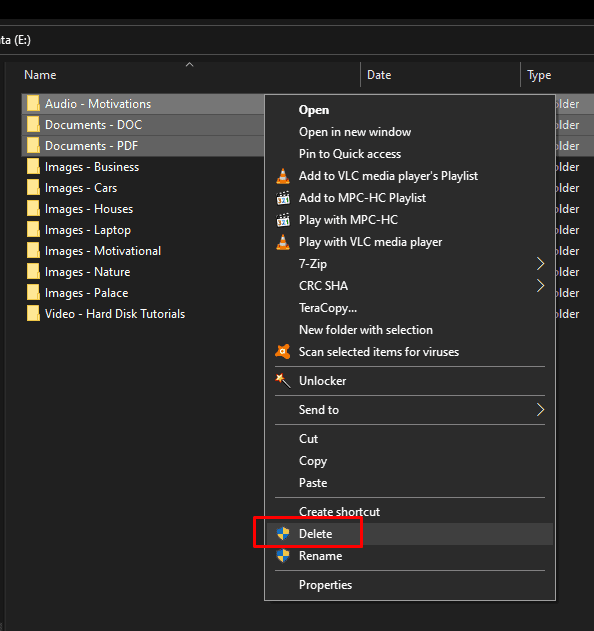
Lalu kita akan mensimulasikan kehilangan data permanen dengan melakukan menekan tombol shift pada keyboard + memilih opsi delete pada ada beberapa folder berikut.
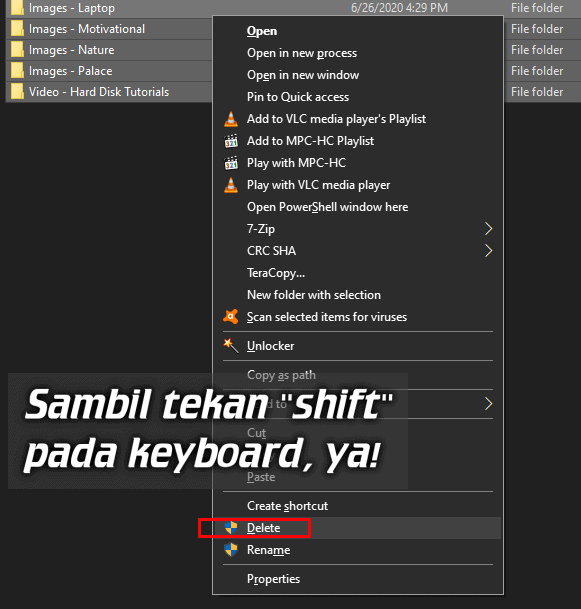
Seperti biasa jika kita akan melakukan delete permanen dengan menekan tombol shift + delete maka akan datang peringatan seperti ini di Windows, lalu kita klik yes.
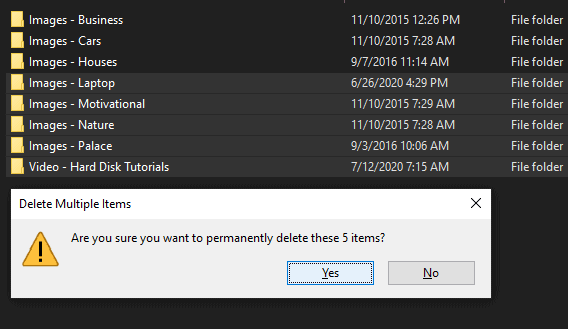
Sekarang sisa data kita hanya segini saja. Dan setelah ini kita bisa mulai memproses recovery data menggunakan software yang kita inginkan.
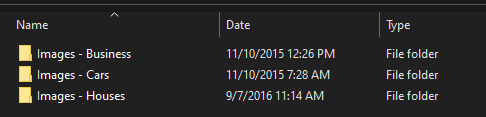
Mengembalikan File Yang Terhapus/Hilang di Laptop
Berikutnya kita akan memproses recovery data menggunakan software Stellar data recovery. Ada versi yang berbagai macam dari software ini, ada yang gratis, profesional, premium, hingga toolkit untuk para teknisi. Yang kami pakai untuk keperluan kali ini adalah versi premium dari Stellar Data Recovery. Adapun Anda bisa mencoba dengan menggunakan versi free terlebih dahulu, yang bisa anda download langsung dari websitenya stellarinfo.com.
Ini adalah tampilan awal dari software Stellar data recovery yang kami pergunakan. Pada tampilan ini jika memang ingin menemukan seluruh jenis file yang ada di harddisk kita maka pilihlah seluruh data, seluruh jenis data bisa anda pilih dengan melakukan ceklis pada opsi everything atau all data.
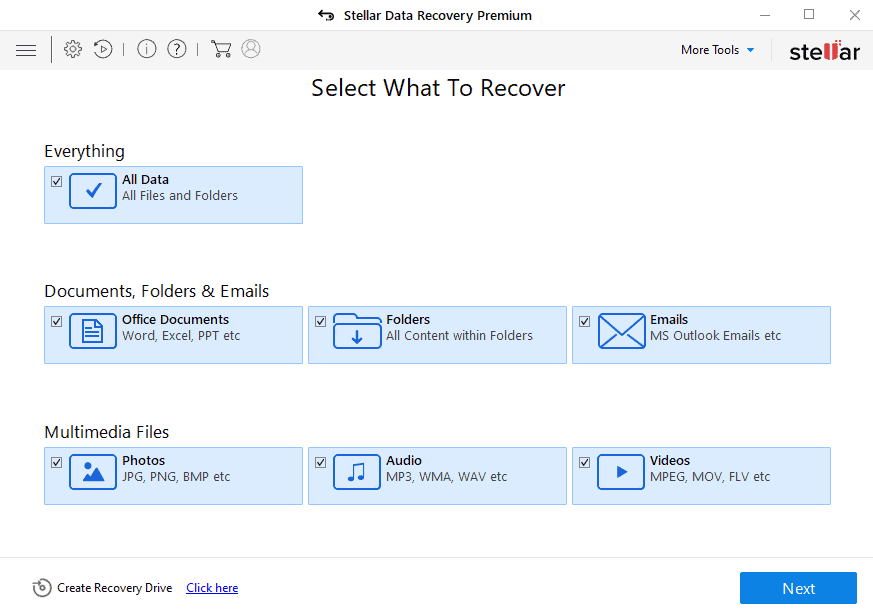
Selanjutnya Anda bisa tekan next dan pilih di mana data yang terhapus tersebut berasal. Untuk kasus kita karena data berada pada drive E:, maka kita akan memilih drive sebagai sumber data yang akan kita cek.
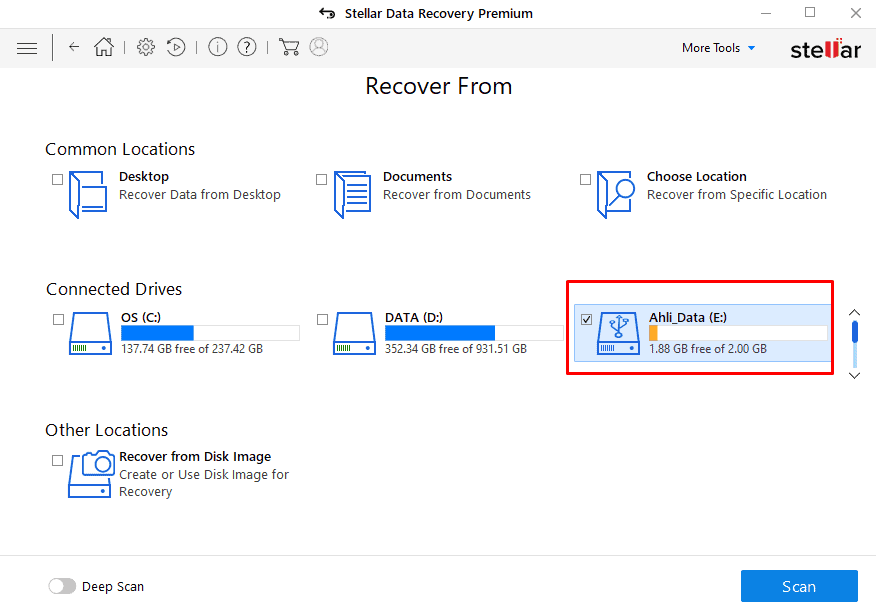
Selanjutnya proses scanning akan berjalan. Proses ini akan berjalan lama atau sebentar tergantung beberapa hal diantaranya: Kecepatan dari media storage yang sedang diperiksa, jumlah data yang ada di dalamnya, dan juga kapasitas dari media storage tersebut. Koneksi yang dipakai antar media storage dan laptop atau komputer yang kita pergunakan pun akan berpengaruh, misalnya media yang terkoneksi dengan USB 2.0 tentu akan beda kecepatannya dengan media yang terkoneksi dengan interface USB 3.0 misalnya, atau SATA 3, NVMe, dan sebagainya.
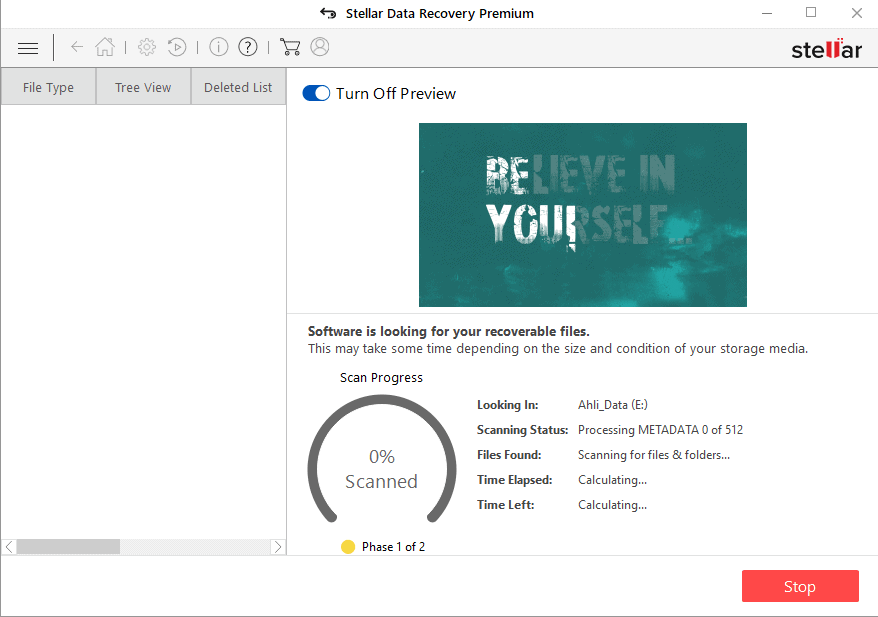
Setelah menunggu beberapa waktu tergantung faktor-faktor yang disebutkan di atas, proses scanning akan selesai dan Stellar akan menampilkan pop-up bahwa proses scanning selesai. Sekarang waktunya itu kita untuk memilih data apa saja yang akan kita restore.
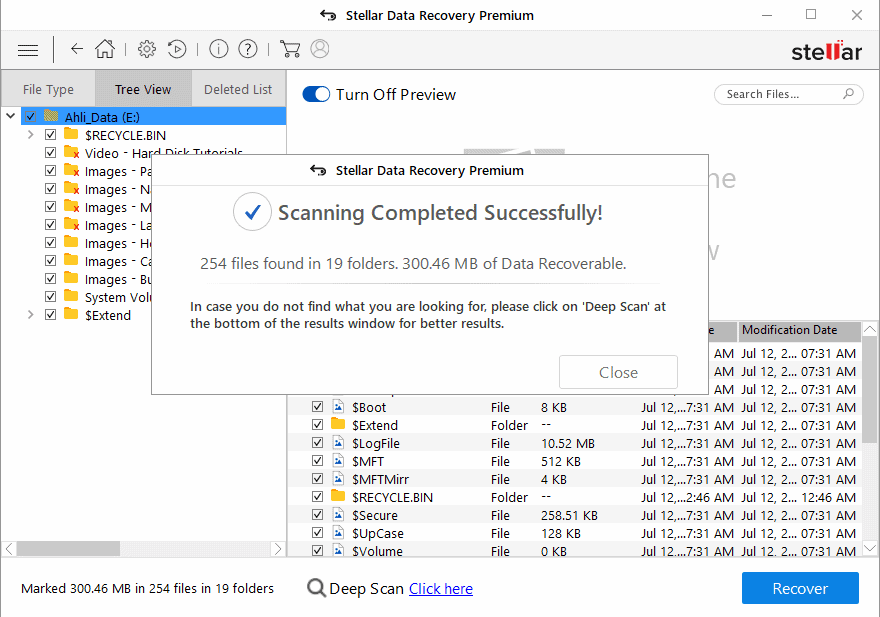
Ini adalah tampilan dari struktur file tree, atau susunan file dan folder yang berhasil ditemukan oleh Stellar data recovery software. Kita lihat disini ada beberapa jenis icon dari file-file dan folder yang berhasil ditemukan oleh software ini.
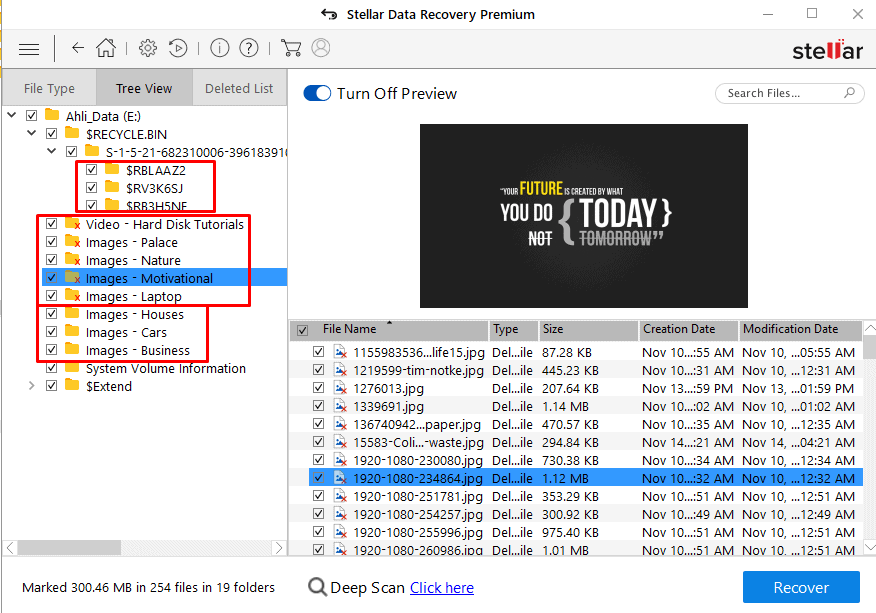
Perhatikan pada gambar, pada bagian di kiri kami berikan tiga kotak merah berbeda sesuai jenis data yang berhasil ditemukan. Pertama, data yang berhasil ditemukan dari Recycle Bin akan ditaruh di bawah folder bertuliskan recycle bin. Kedua, data yang berhasil ditemukan akan tetapi Sebelumnya dia sudah terhapus di hardisk asal atau storage media sumber akan di beri tanda dengan gambar X merah pada bagian kanan bawah folder yang ditemukan. Ketiga, untuk data-data pada asalnya masih ada atau tidak terhapus dari media sumber maka dia akan ditampilkan seperti folder biasa dan tidak ditaruh dibawah recycle bin. Selanjutnya silakan Anda pilih mana data yang ingin anda recovery atau Anda kembalikan.
Misalkan anda hanya tertarik untuk merestore file beberapa folder saja, maka itu saja yang perlu Anda pilih. Pada kasus ini kami juga akan merestore beberapa file dan folder saja, adapun pada kasus anda nanti dapat anda sesuaikan sesuai keinginan dan kebutuhan anda. Adapun kami, inilah pilihan kami:
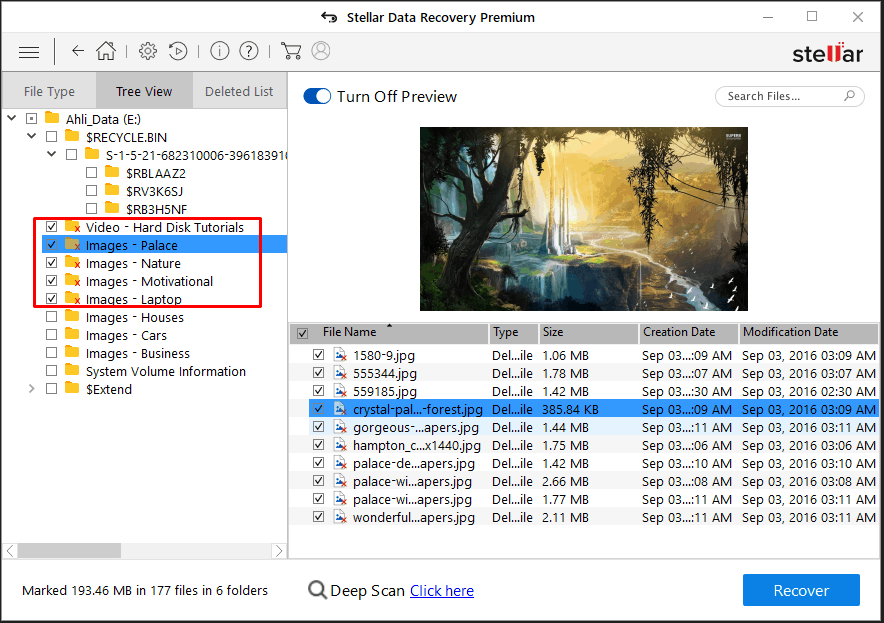
Selanjutnya setelah memilih kita bisa klik pada tombol recover dan kita pilih di mana kita akan menyimpan data pada contoh kali ini kami akan menyimpan data di drive F:, maka kami pilih folder tersebut dan tekan start saving.
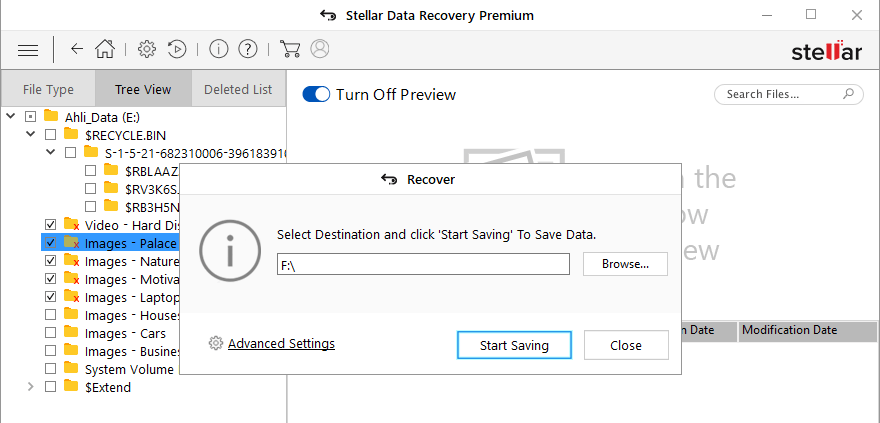
Selanjutnya proses recovery akan berjalan, waktu yang dibutuhkan sesuai dengan jumlah data yang akan direcover.
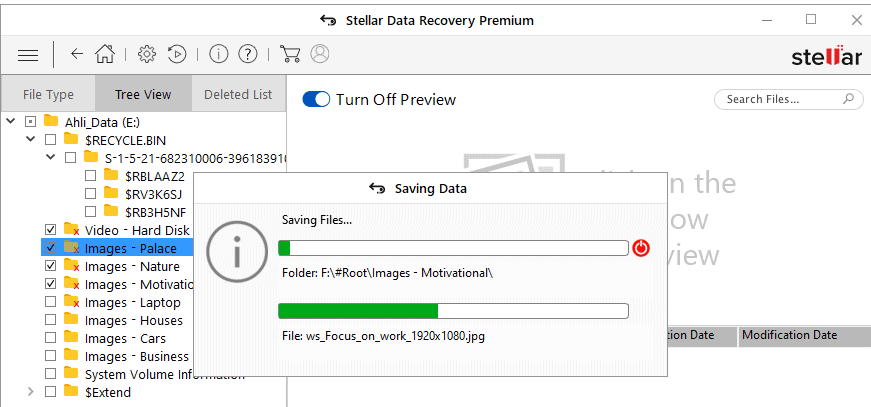
Selanjutnya Anda bisa membuka folder tujuan restorasi data melalui Windows Explorer untuk mempergunakan file yang telah berhasil Anda restore tersebut. Pada kasus kami kali ini karena kami memilih target restorasi data adalah drive F:, maka kami membuka drive tersebut untuk memeriksa file yang telah berhasil direstorasi oleh Stellar data recovery software. Apakah berhasil? Berikut tampilannya:
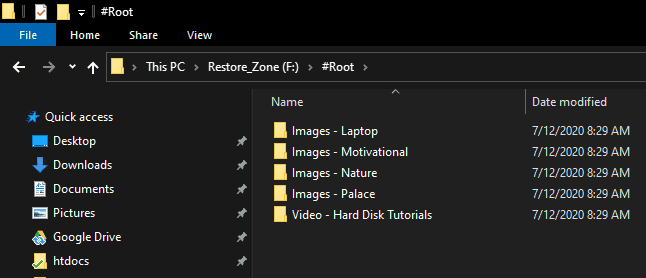
Yes, ternyata berhasil sudah kita lakukan kan proses mengembalikan file yang hilang melalui bantuan software Stellar data recovery. Ternyata tidak susah cara mengembalikan file yang terhapus di laptop kita, hanya membutuhkan sedikit waktu dan ketelitian dalam mengerjakan langkah demi langkahnya.
Langkah-langkah yang sama bisa Anda lakukan sebagai cara mengembalikan file yang terhapus/hilang dari Flash Disk. Semoga bermanfaat.
Sepertinya kami cukupkan dahulu untuk informasi kali ini. Harapan kami info ini sukses mencerahkan terkait jasa recovery data dan beragam hal terkait cara mengembalikan file/folder yang terhapus/hilang, service hard disk/SSD tidak terbaca, service ransom ware, dst. Harapan kami jurnal ini dapat membuka wawasan seputar segala hal itu.
Hard disk / SSD rusak? Terkena virus dan ransomware? Tenang, kami bisa membantu service dan recovery
Kami berusaha berbagi informasi seputar data recovery di sini. Mudah-mudahan bermanfaat untuk Anda semua.